ホームページ >システムチュートリアル >Windowsシリーズ >Win10のサウンドカードドライバーのバージョンを確認する方法
Win10のサウンドカードドライバーのバージョンを確認する方法
- WBOYWBOYWBOYWBOYWBOYWBOYWBOYWBOYWBOYWBOYWBOYWBOYWB転載
- 2023-12-30 21:21:52773ブラウズ
友人がコンピュータを使用するとき、彼らは通常、時々コンピュータをクリーンアップして不要なファイルを削除しますが、時々不注意によってシステムが削除されてしまうことがあります。以下を見てみましょう。
win10 でサウンド カード ドライバーのバージョンを確認する方法:
1.「win r」を押して実行ファイルを開き、devmgmt.msc と入力します。
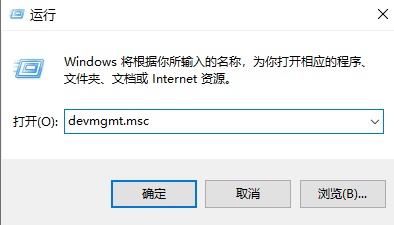
2. 次に、「デバイス マネージャー」に入ることができます。
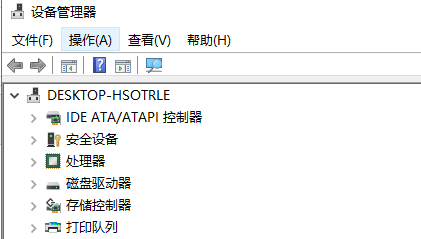
3. デバイス マネージャーに入ったら、[サウンド、ビデオ、およびゲーム コントローラー] をクリックします。
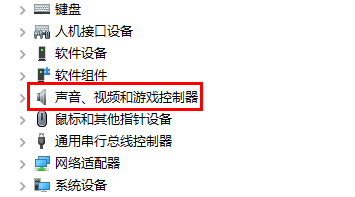
4. 右クリックして独自のサウンド カード ドライバーを選択し、[プロパティ] をクリックします。
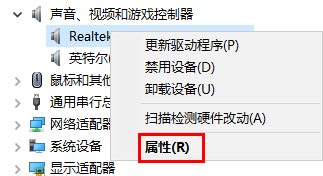
5. プロパティの「ドライバー」をクリックして、ドライバーのバージョンを表示します。
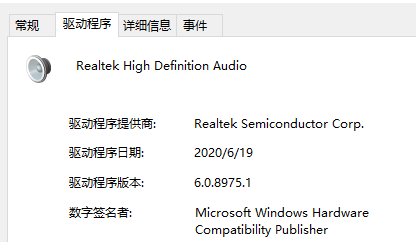
以上がWin10のサウンドカードドライバーのバージョンを確認する方法の詳細内容です。詳細については、PHP 中国語 Web サイトの他の関連記事を参照してください。
声明:
この記事はsomode.comで複製されています。侵害がある場合は、admin@php.cn までご連絡ください。

